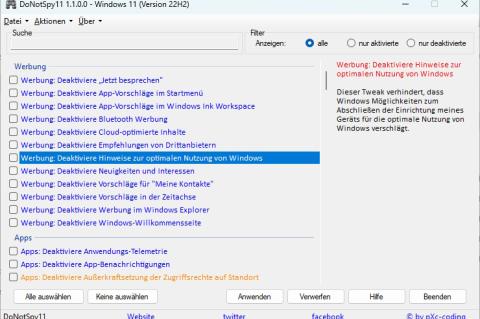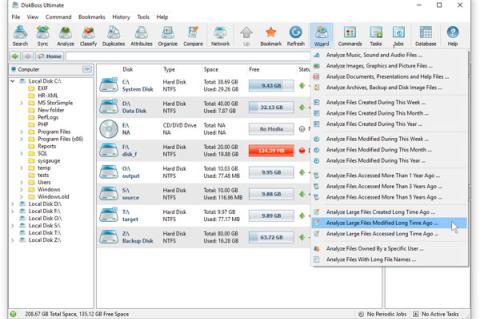Lesezeit
1 Minute
VPC richtig konfigurieren
Wenn Sie eine Virtual Private Cloud für die Verwendung mit Amazon Aurora anlegen, ist es wichtig diese richtig zu konfigurieren. Grundsätzlich muss eine Virtual Private Cloud (VPC), die einen Amazon-Aurora-DB-Cluster enthält, mindestens zwei Availability Zones (AZ) umfassen. Jede AZ muss außerdem mindestens ein Subnetz bereithalten. Für das folgende Beispielszenario melden Sie sich in der AWS Management Console an und öffnen dort die VPC-Konsole.
Wählen Sie oben rechts die Region aus, in der die VPC erstellt werden soll. Im VPC-Dashboard starten Sie anschließend den VPC-Assistenten, der Sie durch den Vorgang führt. Nutzen Sie dort die Option "VPC mit einem öffentlichen Subnetz" und bestätigen Sie mit "Auswählen". Im darauffolgenden Dialog nehmen Sie weitere Eintragungen vor (in unserem Beispiel mit der Availability Zone A in der Region Frankfurt, eu-central-1) und bestätigen diese mit einem Klick auf "VPC erstellen". Sämtliche Angaben entnehmen Sie dem Kasten auf dieser Seite. Nun wird Ihre VPC erstellt. Anschließend klicken Sie auf "Schließen".
Um zusätzliche Subnetze zu erstellen, klicken Sie im Dashboard unter "Subnetze" auf "Subnetz erstellen". Ein Amazon-Aurora-DB-Cluster erfordert mindestens zwei VPC-Subnetze. Tragen Sie dort die weiteren Werte ein und wählen Sie "Jetzt erstellen". In diesem Fall wählen wir als zweite Availability Zone "eu-central-1b". Auch hier sind weitere beispielhafte Angaben im Kasten zu finden.
Anschließend müssen Sie sicherstellen, dass das zweite Subnetz dieselben Routing-Tabellen wie das erste verwendet. Klicken Sie im VPC-Dashboard auf "Subnetze" und das erste Subnetz. Unter der Registerkarte "Routing-Tabelle" finden Sie unter "Aktuelle Routing-Tabelle" einen Wert, den Sie notieren beziehungsweise kopieren. Anschließend wählen Sie in der Liste der Subnetze das zweite Subnetz und dort die Registerkarte "Routing-Tabelle". Dort tragen Sie den zuvor notierten oder kopierten Wert ein. Mit "Speichern" schließen Sie den Vorgang ab.
(AWS/ln)
[1] https://docs.aws.amazon.com/de_de/AmazonRDS [...]
Um zusätzliche Subnetze zu erstellen, klicken Sie im Dashboard unter "Subnetze" auf "Subnetz erstellen". Ein Amazon-Aurora-DB-Cluster erfordert mindestens zwei VPC-Subnetze. Tragen Sie dort die weiteren Werte ein und wählen Sie "Jetzt erstellen". In diesem Fall wählen wir als zweite Availability Zone "eu-central-1b". Auch hier sind weitere beispielhafte Angaben im Kasten zu finden.
Anschließend müssen Sie sicherstellen, dass das zweite Subnetz dieselben Routing-Tabellen wie das erste verwendet. Klicken Sie im VPC-Dashboard auf "Subnetze" und das erste Subnetz. Unter der Registerkarte "Routing-Tabelle" finden Sie unter "Aktuelle Routing-Tabelle" einen Wert, den Sie notieren beziehungsweise kopieren. Anschließend wählen Sie in der Liste der Subnetze das zweite Subnetz und dort die Registerkarte "Routing-Tabelle". Dort tragen Sie den zuvor notierten oder kopierten Wert ein. Mit "Speichern" schließen Sie den Vorgang ab.
(AWS/ln)
[1] https://docs.aws.amazon.com/de_de/AmazonRDS [...]